d3dx9_38.dll फ़ाइल Microsoft DirectX सॉफ़्टवेयर संग्रह में निहित कई DLL फ़ाइलों में से एक है। इसका अर्थ है कि d3dx9_38.dll समस्याएँ किसी न किसी रूप में DirectX की समस्या के कारण होती हैं।
चूंकि अधिकांश विंडोज-आधारित गेम और उन्नत ग्राफिक्स प्रोग्राम DirectX का उपयोग करते हैं, d3dx9_38.dll त्रुटियां आमतौर पर केवल इन प्रोग्रामों का उपयोग करते समय दिखाई देती हैं।
विंडोज 98 के बाद से माइक्रोसॉफ्ट का कोई भी ऑपरेटिंग सिस्टम d3dx9_38.dll और अन्य DirectX मुद्दों से प्रभावित हो सकता है, जिसमें विंडोज 11, विंडोज 10, विंडोज 8, आदि शामिल हैं।
D3dx9_38.dll त्रुटियाँ
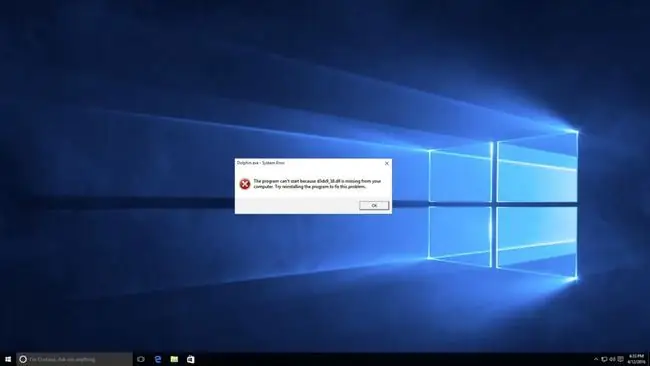
आपके कंप्यूटर पर d3dx9_38.dll त्रुटियाँ दिखने के कई तरीके हैं, जिनमें शामिल हैं:
- D3DX9_38. DLL नहीं मिला
- फ़ाइल d3dx9_38.dll नहीं मिली
- फ़ाइल d3dx9_38.dll गुम है
- D3dx9_38.dll नहीं मिला। पुनः स्थापित करने से इसे ठीक करने में मदद मिल सकती है
भले ही ये त्रुटि संदेश Microsoft DirectX का उपयोग करने वाले किसी भी प्रोग्राम पर लागू हो सकते हैं, वीडियो गेम सामान्य सामान्य थ्रेड हैं। चाहे वह गेम हो या नियमित एप्लिकेशन, d3dx9_38.dll त्रुटियाँ किसी भी बिंदु पर प्रकट हो सकती हैं जब DLL फ़ाइल का अनुरोध किया जाता है, जैसे कि गेम या प्रोग्राम शुरू करते समय या पहली बार इंस्टॉल करते समय।
D3dx9_38.dll त्रुटियों को कैसे ठीक करें
किसी भी "DLL डाउनलोड साइट" से d3dx9_38.dll DLL फ़ाइल को अलग-अलग डाउनलोड न करें। कई कारण हैं कि इन साइटों से डीएलएल डाउनलोड करना कभी भी एक अच्छा विचार नहीं है। यदि आप पहले ही ऐसा कर चुके हैं, तो इसे जहां भी रखें वहां से हटा दें और इन चरणों को जारी रखें।
- अपने कंप्यूटर को पुनरारंभ करें यदि आपने अभी तक नहीं किया है। d3dx9_38.dll त्रुटि एक अस्थायी हो सकती है और एक साधारण पुनरारंभ इसे पूरी तरह से साफ़ कर सकता है।
-
Microsoft DirectX का नवीनतम संस्करण स्थापित करें। संभावना है, नवीनतम संस्करण में अपग्रेड करने से d3dx9_38.dll नहीं मिला त्रुटि ठीक हो जाएगी।
Microsoft अक्सर संस्करण संख्या या अक्षर को अपडेट किए बिना DirectX को अपडेट जारी करता है, इसलिए नवीनतम रिलीज़ को स्थापित करना सुनिश्चित करें, भले ही आपका संस्करण तकनीकी रूप से समान हो।
-
यह मानते हुए कि Microsoft का नवीनतम DirectX संस्करण आपको प्राप्त होने वाली d3dx9_38.dll त्रुटि को ठीक नहीं करता है, अपने गेम या एप्लिकेशन सीडी या डीवीडी पर DirectX इंस्टॉलेशन प्रोग्राम देखें। आमतौर पर, यदि कोई गेम या कोई अन्य प्रोग्राम DirectX का उपयोग करता है, तो सॉफ़्टवेयर डेवलपर इंस्टॉलेशन डिस्क पर इसकी एक प्रति शामिल करेंगे।
कभी-कभी, हालांकि अक्सर नहीं, डिस्क पर शामिल संस्करण ऑनलाइन उपलब्ध नवीनतम संस्करण की तुलना में कार्यक्रम के लिए बेहतर फिट है।
-
गेम या सॉफ्टवेयर प्रोग्राम को अनइंस्टॉल करें और फिर इसे फिर से इंस्टॉल करें। प्रोग्राम में उन फ़ाइलों के साथ कुछ हुआ होगा जो d3dx9_38.dll के साथ काम करती हैं और एक पुनर्स्थापना चाल चल सकती है।
कभी-कभी, किसी प्रोग्राम को उसकी सामान्य अनइंस्टालर उपयोगिता के माध्यम से अनइंस्टॉल करना वास्तव में प्रोग्राम के हर एक अवशेष को नहीं हटाता है। ये बची हुई फ़ाइलें अभी भी DLL त्रुटियों का कारण हो सकती हैं, इसलिए यह सुनिश्चित करना सबसे अच्छा है कि एप्लिकेशन को फिर से इंस्टॉल करने से पहले उन्हें वास्तव में हटा दिया गया है, जो आप इनमें से किसी एक निःशुल्क अनइंस्टालर सॉफ़्टवेयर टूल के साथ कर सकते हैं।
- d3dx9_38.dll फ़ाइल को नवीनतम DirectX पैकेज से पुनर्स्थापित करें। यदि उपरोक्त समस्या निवारण चरणों ने आपकी त्रुटि को हल करने के लिए काम नहीं किया है, तो DirectX पैकेज से d3dx9_38.dll फ़ाइल को अलग-अलग निकालने का प्रयास करें।
-
अपने वीडियो कार्ड के लिए ड्राइवरों को अपडेट करें। हालांकि यह सबसे आम समाधान नहीं है, कुछ स्थितियों में आपके कंप्यूटर में वीडियो कार्ड के लिए ड्राइवरों को अपडेट करने से यह DirectX समस्या ठीक हो सकती है।
और मदद चाहिए?
यदि आप इस समस्या को स्वयं ठीक नहीं करना चाहते हैं, तो देखें कि मैं अपने कंप्यूटर को कैसे ठीक करूं? आपके समर्थन विकल्पों की पूरी सूची के लिए, साथ ही मरम्मत की लागतों का पता लगाने, अपनी फाइलों को बंद करने, मरम्मत सेवा चुनने, और बहुत कुछ जैसी हर चीज में मदद करें।






